
php-Editor Yuzai ist hier, um Ihnen die Schritte zum Erstellen eines faltigen Texteffekts in Photoshop vorzustellen. Der Faltentexteffekt ist ein sehr cooler Effekt, der Ihrem Design etwas Dimension und Bewegung verleihen kann. Obwohl dieser Effekt kompliziert aussieht, können Sie ganz einfach Ihren eigenen Faltentexteffekt erstellen, wenn Sie die folgenden Schritte befolgen.
1. Öffnen Sie ein Seidenmaterialbild mit offensichtlichen Falten, wie im Bild gezeigt. Drücken Sie zunächst die Tastenkombination Strg+J, um die Hintergrundebene zu kopieren.
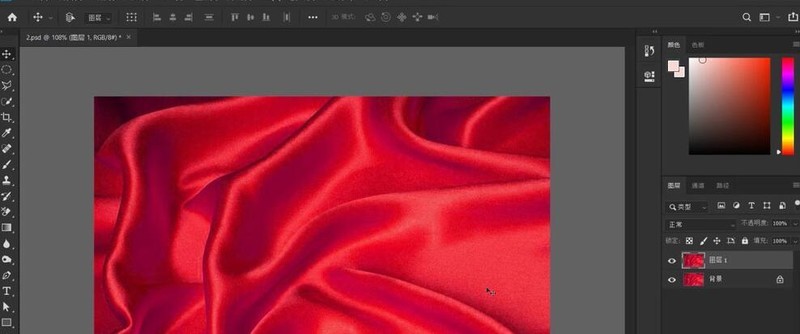
2. Drücken Sie wie im Bild gezeigt Strg+Umschalt+U, um die Farbe zu entfernen, und klicken Sie auf [Datei-Speichern unter], um die Datei im PSD-Format zu speichern.
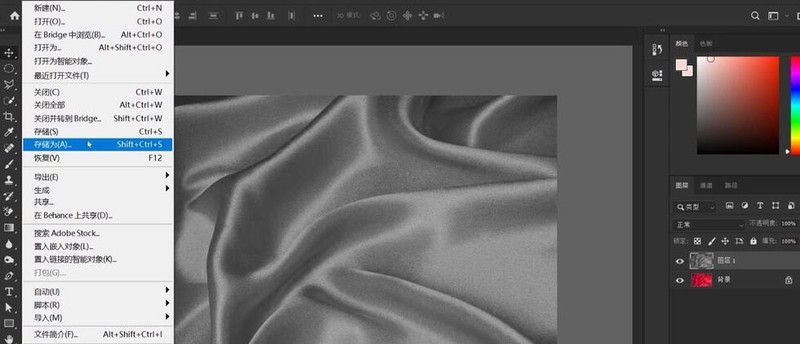
3. Klicken Sie auf das Textwerkzeug, legen Sie die Textparameter in der Eigenschaftsleiste fest: Schriftart, Größe, Farbe, Textabstand usw., geben Sie den Text [Komm schon Wuhan] ein, wie im Bild gezeigt, hier ist der Schriftart, es wird empfohlen, fette Schriftarten zu wählen, der Produktionseffekt wird auf diese Weise besser sein, klicken Sie mit der rechten Maustaste, wählen Sie [In Smart Object konvertieren] im sich öffnenden Menü und wenn Sie den Schritt [In Smart Object konvertieren] sehen , einige Freunde müssen es erraten haben, ja, der nächste Schritt besteht darin, erneut Filter zu verwenden.
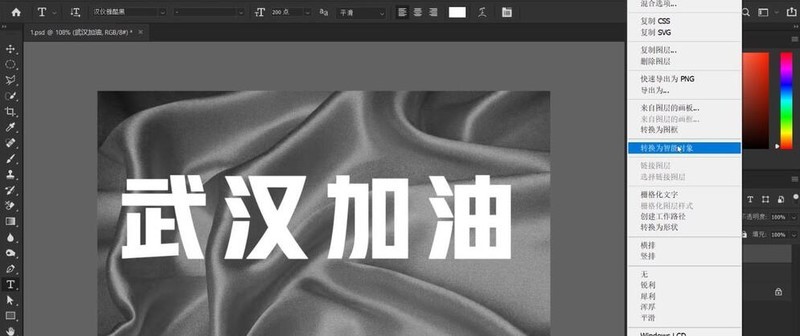
4. Klicken Sie wie im Bild gezeigt auf [Filter-Verzerrung-Verschiebung]. Es gibt zwei Parameter über dem geöffneten Verschiebungsdialogfeld: [Horizontales Verhältnis] und [Vertikales Verhältnis]. Verzerrung. Stellen Sie den Wert in diesem Fall auf 10 % ein, klicken Sie auf „OK“ und wählen Sie die zuvor gespeicherte PSD-Datei aus, wie im Bild gezeigt dass der Text die Falten verändert und die Schwarz-Weiß-Ebene ausgeblendet hat, sieht er immer noch unnatürlich aus, da dem Text die Schwankungen und das Licht fehlen
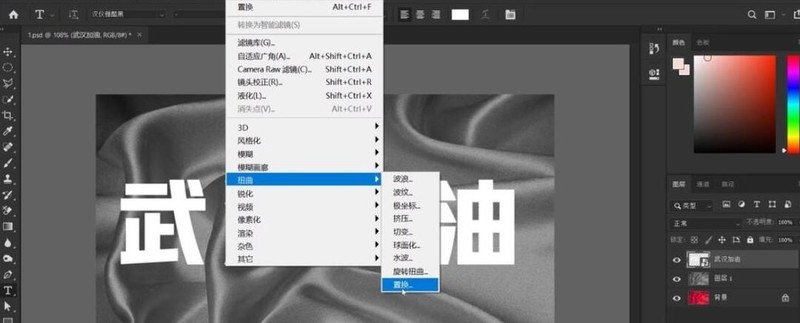
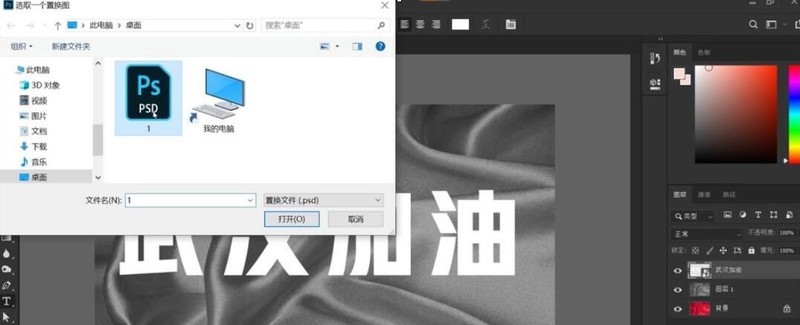 6 Wählen Sie die Hintergrundebene aus, drücken Sie Strg+J, um die Hintergrundebene zu kopieren, doppelklicken Sie auf die Kopierebene, öffnen Sie das Ebenenstilfenster und Wählen Sie in der Dropdown-Liste des gemischten Farbbands Rot aus, wählen Sie den weißen Schieberegler auf der rechten Seite dieser Ebene aus, ziehen Sie den Schieberegler nach links und beobachten Sie die Änderungen im Bild auf der linken Seite Halten Sie die Alt-Taste gedrückt, klicken Sie auf den weißen Schieberegler, um den Schieberegler zu trennen, und ziehen Sie ihn, um ihn zu trennen. Nachdem Sie die linke Hälfte des Schiebereglers gedrückt haben, bewegen Sie ihn weiter nach links (dieser Vorgang kann den Übergang glatt und natürlich machen). Wenn der Text auffälliger sein soll, können wir die rechte Hälfte des Schiebereglers nach links verschieben. Der Effekt ist wie in der Abbildung dargestellt. 7. Wenn Sie fertig sind, klicken Sie auf „OK“. Ebenenstil-Panel und werfen Sie einen Blick auf den endgültigen Effekt
6 Wählen Sie die Hintergrundebene aus, drücken Sie Strg+J, um die Hintergrundebene zu kopieren, doppelklicken Sie auf die Kopierebene, öffnen Sie das Ebenenstilfenster und Wählen Sie in der Dropdown-Liste des gemischten Farbbands Rot aus, wählen Sie den weißen Schieberegler auf der rechten Seite dieser Ebene aus, ziehen Sie den Schieberegler nach links und beobachten Sie die Änderungen im Bild auf der linken Seite Halten Sie die Alt-Taste gedrückt, klicken Sie auf den weißen Schieberegler, um den Schieberegler zu trennen, und ziehen Sie ihn, um ihn zu trennen. Nachdem Sie die linke Hälfte des Schiebereglers gedrückt haben, bewegen Sie ihn weiter nach links (dieser Vorgang kann den Übergang glatt und natürlich machen). Wenn der Text auffälliger sein soll, können wir die rechte Hälfte des Schiebereglers nach links verschieben. Der Effekt ist wie in der Abbildung dargestellt. 7. Wenn Sie fertig sind, klicken Sie auf „OK“. Ebenenstil-Panel und werfen Sie einen Blick auf den endgültigen Effekt
.
Das obige ist der detaillierte Inhalt vonSo erstellen Sie einen faltigen Texteffekt in Photoshop. Für weitere Informationen folgen Sie bitte anderen verwandten Artikeln auf der PHP chinesischen Website!




